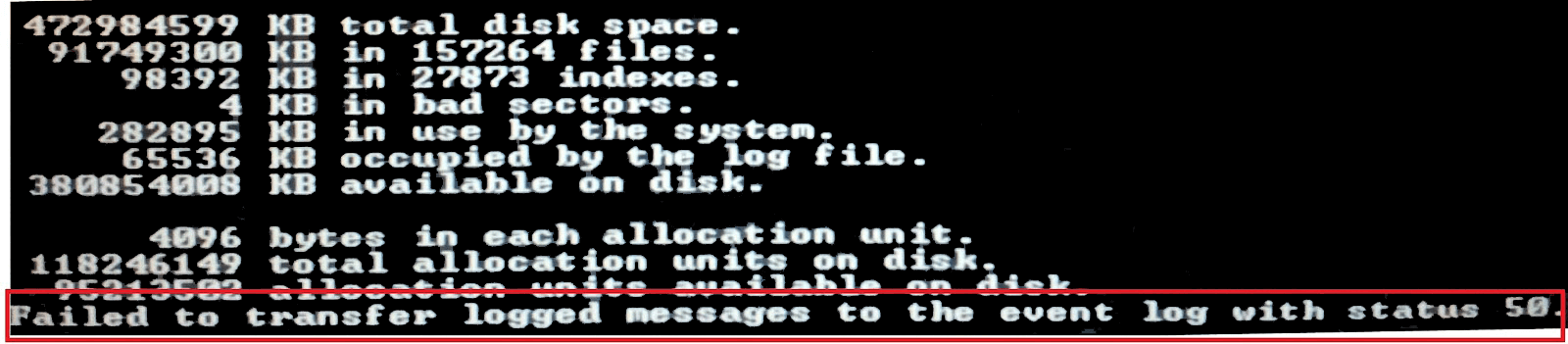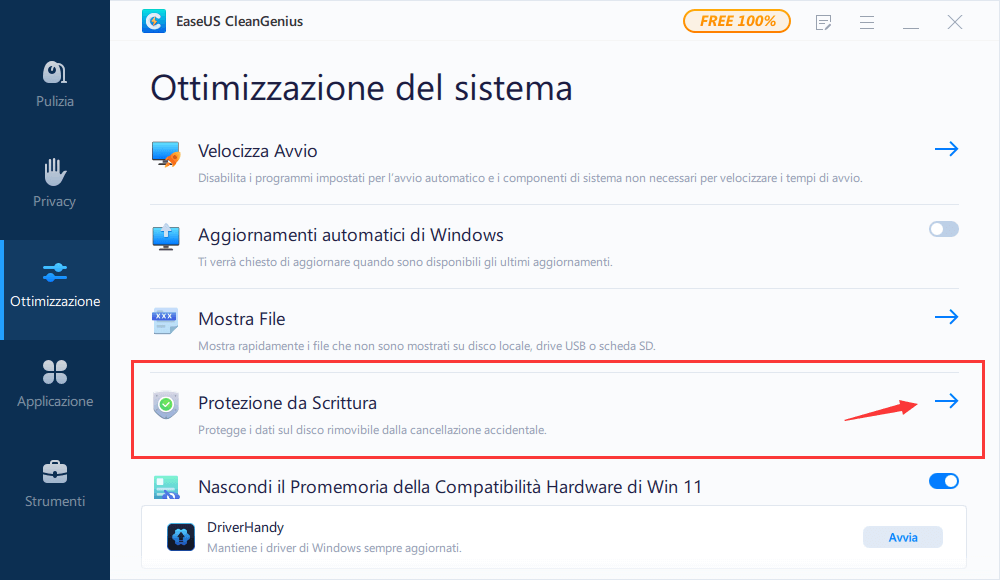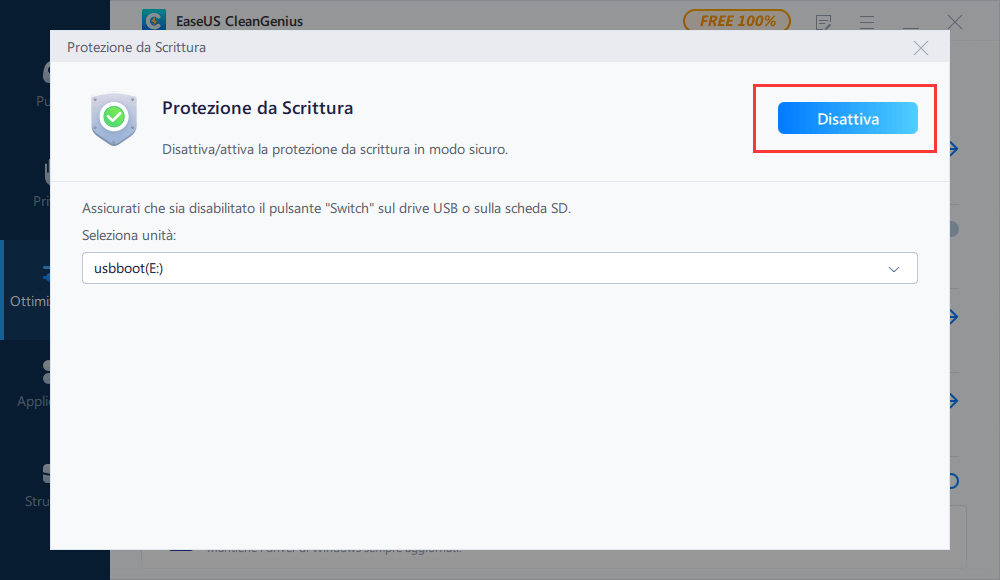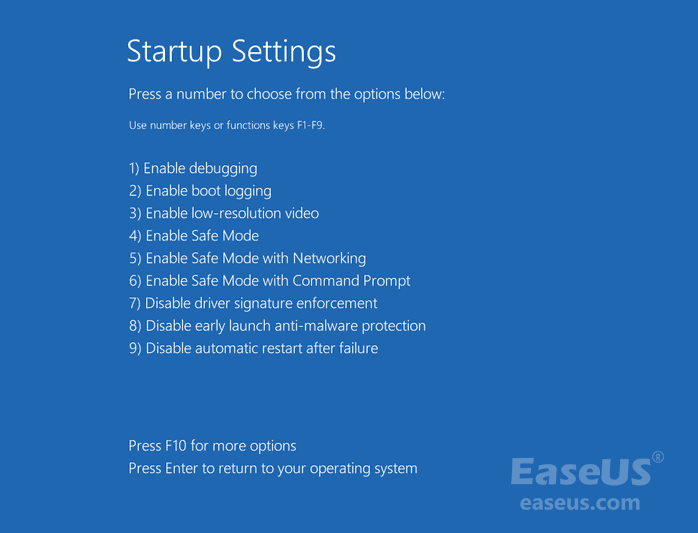Non preoccuparti quando non riesci a trasferire i messaggi registrati nel registro eventi con lo stato 50, in questa pagina troverai quattro soluzioni per questo problema e un modo per ripristinare immediatamente i file persi:
| Soluzioni |
Guida passo dopo passo |
| Metodo 1. Ripara i settori danneggiati |
Esegui il comando chkdsk c: /r /f /v sul tuo PC> Recupera le informazioni leggibili dal settore danneggiato...Altro |
| Metodo 2. Rimuovi protezione da scrittura |
Esegui elenco volume > seleziona il volume X > attribuisce il comando di sola lettura di cancellazione del disco per rimuovere la protezione da scrittura...Altro |
| Metodo 3. Controlla il disco in modalità provvisoria |
Riavvia il PC e accedi all'Avvio avanzato > Accedi alla modalità provvisoria > Esegui il comando CHKDSK per controllare il disco...Altro |
| Metodo 4. Rivolgiti alla riparazione manuale |
Se le precedenti 3 soluzioni non sono riuscite a risolvere questo problema, potrebbe essere danneggiato fisicamente. Invialo per la riparazione...Altro |
- Attenzione
- Hai probabilmente archiviato dei dati importanti sul computer e qualsiasi operazione potrebbe apportare la perdita di dati. Per assicurarti che i file esenzionali sono ben conservati senza la possibilità di esser sovrascritti, puoi provare a recuperare i dati su PC prima di risolvere il CHKDSK errore.
Cosa significa "Impossibile trasferire i messaggi registrati al registro eventi con stato 50"
CHKDSK, abbreviazione di "check disk", è un comando che può essere utilizzato per controllare e riparare gli errori del disco su un disco rigido locale o un dispositivo di archiviazione esterno. Tuttavia, l'esecuzione di CHKDSK non può essere sempre fluida. Potresti ricevere vari messaggi di errore, tra cui "Impossibile trasferire i messaggi registrati nel registro eventi con stato 50".
Sintomi
CHKDSK, è di solito la prima scelta per gli utenti di verificare e riparare gli errori del disco. Però, qualche volta, puoi verificare un errore comune "Impossibile trasferire i messaggi registrati al registro eventi con stato 50" durante il processo di riparazione del disco rigido in Windows 11/10/8.1/8/7/2008/XP/Vista o altre versioni.
![impossibile trasferire i messaggi registrati al registro eventi con stato 50]()
Cause
In generale esistono tre cause principali per cui si verifica l'errore CHKDSK:
- Settori danneggiati o corrotti in partizioni
- Disco o partizione impostata come "sola lettura"
- Danneggiamento fisico di disco
Parte 1. Recuperare i dati prima di correggere l'errore CHKDSK
Se il comando "chkdsk c: /r /f /v" non è riuscito a riparare i danni nel disco rigido, potrebbe essere necessario trovare una soluzione per recuperare i file in caso di disastro inaspettato di perdita di dati. Qui il software di recupero dati su disco - EaseUS Data Recovery Wizard può essere utile.
Guida dettagliata per recuperare dati persi:
Passo 1. Avvia EaseUS Data Recovery Wizard sul computer. Seleziona una posizione da scansionare per il recupero come hard disk, scheda SD, chiavetta USB, ecc, o una cartella specifica. E clicca sul pulsante "Scansiona".
Passo 2. Potrai visualizzare i risultati della scansione e trovare facilmente con vari filtri.
Passo 3. Seleziona i dati desiderati e clicca su "Recupera".
Nota: Se il tuo disco rigido interno è danneggiato in maniera grave e non puoi avviare il sistema Windows, potresti download EaseUS Data Recovery Wizard Pro with Bootable Media per recuperare i dati.
Parte 2. Come fare se CHKDSK non è riuscito a trasferire i messaggi registrati 50
In base alle possibili cause suddette, ci sono le soluzioni corrispondenti per risolvere il problema "Impossibile trasferire i messaggi registrati nel registro eventi con stato 50" durante l'esecuzione del comando CHKDSK.
Soluzione 1. Ripara i settori danneggiati
Poiché il messaggio di errore "Impossibile trasferire i messaggi registrati nel registro eventi con stato 50" potrebbe verificarsi a causa di corruzioni o settori danneggiati nella partizione di Windows, è possibile eseguire il comando "chkdsk c: /r /f /v" per recuperare informazioni leggibili da settori danneggiati ed errori del file system di riparazione.
Potresti chiedere perché puoi ancora utilizzare il comando CHKDSK quando viene segnalato un errore. In realtà durante l'esecuzione di CHKDSK, puoi utilizzare parametri diversi per scopi diversi. Se il messaggio di errore viene visualizzato quando si utilizzano altri parametri anziché quelli utilizzati per controllare gli errori del disco, è comunque possibile riparare settori danneggiati utilizzando il comando CHKDSK.
Se CHKDSK non è in grado di riparare il disco, potrebbero esserci settori danneggiati fisici sulla partizione. In questo caso, avrai bisogno di ricorrere a un software di terze parti.
Soluzione 2. Rimuovi la protezione da scrittura
Se il disco o la partizione sono impostati come di sola lettura, il sistema non sarà autorizzato a trasferire i messaggi registrati. Per eseguire correttamente CHKDSK, è possibile pulire l'attributo di sola lettura sul disco. Successivamente, non si verificherà più l'errore "impossibile trasferire i messaggi registrati nel registro eventi con stato 50". Ci sono più di un modo per rimuovere la protezione da scrittura, il più semplice è:
Passaggio 1. Esegui "Prompt dei comandi" come amministratore.
Passaggio 2. Immetti diskpart e fai clic su "Sì" nella finestra di notifica.
Passaggio 3. Digita il seguente comando nell'ordine:
- SUGGERIMENTO
- Quando il tuo disco è protetto da scrittura, potresti anche riscontrare l'errore "Impossibile eseguire il controllo del disco su questo volume perché è protetto da scrittura" durante l'esecuzione di CHKDSK. Se non conosci bene le righe di comando, non preoccuparti. La soluzione alternativa ti aiuta a rimuovere la protezione da scrittura su dischi rigidi, unità USB e persino schede SD.
EaseUS CleanGenius è uno di questi strumenti che ti consente di risolvere i suddetti problemi sulle tue unità senza bisogno di conoscenza sui comandi.
Ecco una guida facile da seguire su come utilizzare questo strumento per risolvere l'errore CHKDSK.
Passaggio 1.Scarica e installa EaseUS CleanGenius sul PC.
Passaggio 2. Esegui EaseUS CleanGenius sul tuo PC, seleziona Ottimizzazione e scegli la modalità Protezione da Scrittura.
Passaggio 3. Seleziona il dispositivo protetto da scrittura e fai clic su Disattiva per rimuovere la protezione.
Soluzione 3. Esegui CHKDSK dopo l'avvio in modalità provvisoria
Se si sta tentando di avviare il PC da un disco di installazione ed eseguire CHKDSK, è possibile che venga visualizzato l'errore "Impossibile trasferire i messaggi registrati nel registro eventi con stato 50" perché non è possibile scrivere o copiare i dati del registro sul disco di installazione. Fortunatamente, puoi provare a eseguire CHKDSK dopo l'avvio in modalità provvisoria per risolvere il problema. La modalità provvisoria avvia il computer con solo le unità e i servizi necessari. In questo modo, limita le operazioni di Windows alle funzioni di base e quindi può escludere altri fattori che portano all'errore CHKDSK.
- Nota bene:
- I passaggi seguenti devono riavviare il computer. Pertanto, se stai leggendo questa pagina sul tuo computer, passa a leggerla su un altro dispositivo per fare riferimento alla guida durante le operazioni.
Guida effettuata su Windows 10:
Passaggio 1. Rimuovi eventuali periferiche dal computer.
Passaggio 2. Fai clic su "Start" e scegli "Impostazioni" (l'icona a forma di ingranaggio).
Passaggio 3. Vai su "Aggiornamento e sicurezza"> "Ripristino".
Passaggio 4. In "Avvio avanzato", fai clic su "Riavvia ora".
Passaggio 5. Quindi il PC si riavvierà alla schermata "Scegli un'opzione". Seleziona "Risoluzione dei problemi"> "Opzioni avanzate"> "Impostazioni di avvio"> "Riavvia".
Passaggio 6. Quindi il tuo PC inizierà con un elenco di opzioni per te. Scegli "Abilita modalità provvisoria" per avviare il computer in modalità provvisoria.
Passaggio 7. Esegui il comando CHKDSK in base alle proprie esigenze.
![Impossibile trasferire i messaggi registrati nel registro eventi con stato 50 - Avvio in modalità provvisoria]()
Soluzione 4. Rivolgiti alla riparazione manuale
Se il disco rigido è danneggiato fisicamente, è probabile che l'esecuzione di CHKDSK non riesca con il messaggio di errore "Impossibile trasferire i messaggi registrati nel registro eventi con stato 50". Allora tutto ciò che puoi fare è chiedere una riparazione manuale agli esperti se desideri recuperare i tuoi dati. Il servizio manuale può aiutare a salvare il disco o i dati su di esso.
In conclusione
Potresti ricevere altri messaggi di errore durante l'esecuzione di CHKDSK, ad esempio "Impossibile aprire il volume per l'accesso diretto", "CHKDSK non è disponibile per le unità RAW" e altro. "Impossibile trasferire i messaggi registrati nel registro eventi con stato 50" è solo uno di questi. In genere, è causato da errori del disco, ad esempio settori danneggiati, corruzioni o errori del file system. Prendi una buona abitudine di utilizzare il disco per ridurre al minimo i danni e di eseguire regolarmente il backup dei file per evitare la completa perdita di dati.